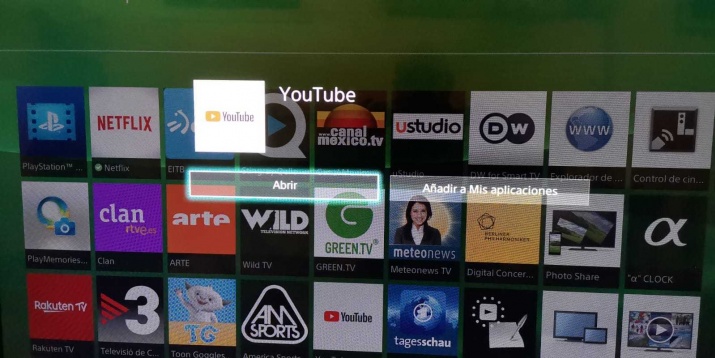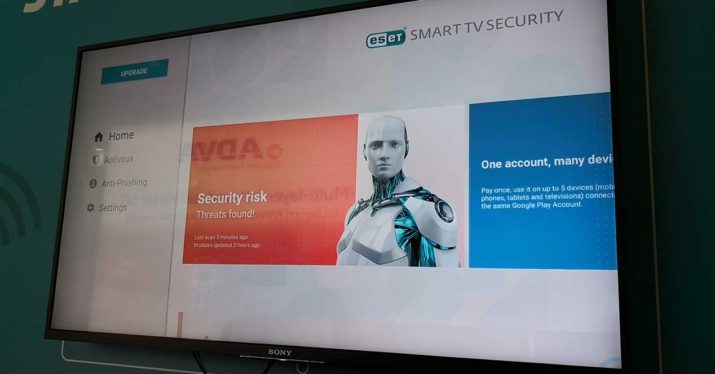Een van de grootste voordelen van smart tv is ongetwijfeld dat het ons in staat stelt allerlei soorten applicaties te installeren, van videostreaming tot muziek, via sociale netwerken. Als je een Japans merk Sony TV hebt (of overweegt aan te schaffen), dan kun je dankzij het Android TV OS veel applicaties installeren.
Applicaties installeren op Sony Smart TV
Hoewel Sony Smart TV’s standaard worden geleverd met vooraf geïnstalleerde apps, net als smart TV’s van andere merken, kun je allerlei apps op Sony Smart TV installeren. Houd er natuurlijk rekening mee dat er soms een specifieke app beschikbaar is Het hangt af van het model en het jaar Van televisie.
Laten we, voordat u met het downloadproces begint, kijken hoe u aan de basisvereisten daarvoor kunt voldoen: Verbind uw smart-tv met internet.
Verbind Sony Smart TV met het netwerk
De eenvoudigste manier om een Smart TV op een netwerk aan te sluiten is via een kabel, maar als je hem via wifi gaat verbinden, zijn dit de stappen die je moet volgen:
- Druk op de HOME-knop op de afstandsbediening van de tv.
- Selecteer instellingen.
- Netwerk selectie.
- Klik op de optie Netwerkinstellingen.
- Toegang tot de netwerkverbindingsconfiguratie of de draadloze configuratie.
- Kies de verbindingsmethode die u verkiest. U kunt het automatisch verbinden met de WPS-knop op de draadloze router of het toegangspunt of handmatig verbinden. Als u de tweede optie kiest, moet u een netwerk selecteren uit de lijst met draadloze netwerken die in de scan zal verschijnen.
- Als u ten slotte op het scherm ziet dat de WPA-sleutel vereist is, drukt u op de Enter-knop om het schermtoetsenbord te zien. Typ het netwerkwachtwoord en druk op OK om de verbinding tot stand te brengen.
Download en installeer applicaties
Nu je tv is verbonden via wifi of kabel, is het tijd om de apps te installeren die je wilt. Zoals we een paar regels hierboven zeiden, de Smart-tv’s van Sony werken met Android TV. Google TV-besturingssysteem. Op die manier is het eerste dat u bij uw Sony Smart TV ziet, bovenaan het scherm de Google Zoeken-knop. Hier kunt u naar alles zoeken, van films tot tv-programma’s en natuurlijk apps.
- Druk eerst op de afstandsbediening op de knop Startpagina–
- In sectie Toepassingen Kies Toegang tot Google Play Store.
- op het schermGoogle Play Store Klik op het zoekpictogram in de vorm van een vergrootglas en u ziet een scherm verschijnen waarin u handmatig kunt zoeken door de naam van de toepassing op het schermtoetsenbord te typen of door de naam hardop uit te spreken.
- Selecteer de app die u wilt downloaden.
- Klik ten slotte op “Installeren”.
Start de reeds geïnstalleerde applicatie
- Druk nogmaals op de knop om een applicatie te starten die al is gedownload en geïnstalleerd op uw Sony Smart TV StartpaginaVan het onderwerp.
- In sectie Toepassingen, Kies de app die al in de applijst zou moeten verschijnen en druk op OK.
Hoe de applicatie te verwijderen
Als u een app wilt verwijderen die u niet meer gebruikt of die u niet overtuigt, kunt u deze verwijderen.
- Druk eerst op de knop StartpaginaOp de afstandsbediening van de tv.
- Bij Toepassingen toetreden tot Google Play Store e Log in op uw Google-account als u dat nog niet heeft gedaan.
- Selecteer in het menu aan de linkerkant “Mijn apps.
- Tik op de app die u wilt verwijderen.
- Klik op “Verwijderen”.
- Klik Accepteren Om de verwijdering te bevestigen.
Houd er rekening mee dat u alleen apps kunt verwijderen die u zelf hebt geïnstalleerd en niet alle vooraf geïnstalleerde apps.
Welke applicaties kan ik installeren
U kunt alle applicaties installeren die verschijnen als beschikbaar voor Android TV. Dit is iets dat kan worden geraadpleegd vanaf de tv zelf bij het openen van de Google Play Store, of vanaf een computer of mobiel apparaat. Houd er rekening mee dat de beschikbaarheid van apps afhankelijk is van uw land of regio.
Is Smart TV veilig?
Veel mensen stellen zich deze vraag bij de aanschaf van een van deze apparaten en we mogen niet vergeten dat smart tv’s, zoals een computer, telefoon of tablet, ook verbonden zijn met internet en dat we gevoelige gegevens zoals wachtwoorden of betaalmethoden invoeren.
Als je je afvraagt of het nodig is om ze tegen een of andere vorm te beschermen Malware Of welke vorm van malware dan ook, het antwoord is simpel: het hangt af van het gebruik dat u aanbiedt. Dit betekent dat als je de tv alleen gaat gebruiken om series of films te kijken via streamingplatforms als HBO of Netflix of om muziek te luisteren op Spotify, er geen grote risico’s zijn. Een ander ding is dat u van plan bent de tv te gebruiken om veel op internet te surfen (vooral op onveilige sites), om niet-officiële apps te downloaden of om series of films op illegale sites te bekijken. Is dit jouw geval, dan is het zeker aan te raden om een antivirusprogramma te gebruiken.
In het geval van Sony-televisies Een van de meest aanbevolen dingen om te doen is ESET Die ook rechtstreeks van Google Play kan worden gedownload. Deze antivirus scant niet alleen bedreigingen voor smart-tv, maar ook voor apparaten die er via USB op zijn aangesloten. Bovendien biedt ESET Antivirus bescherming tegen alle typen Bedreigingen die van invloed kunnen zijn op smart tv En automatisch updaten om de beveiliging te verhogen.

“Bekroonde schrijver. Social media-specialist. Introvert. Ongeneeslijke twitterfan. Organisator. Fervent popcultuurliefhebber.”